win10系统优化工具
- 软件版本:1.0 绿色免费版
- 软件大小:14KBKB
- 软件授权:免费
- 适用平台: Win2000 WinXP Win2003 Win7
- 下载地址:http://dl.pconline.com.cn/download/423101.html
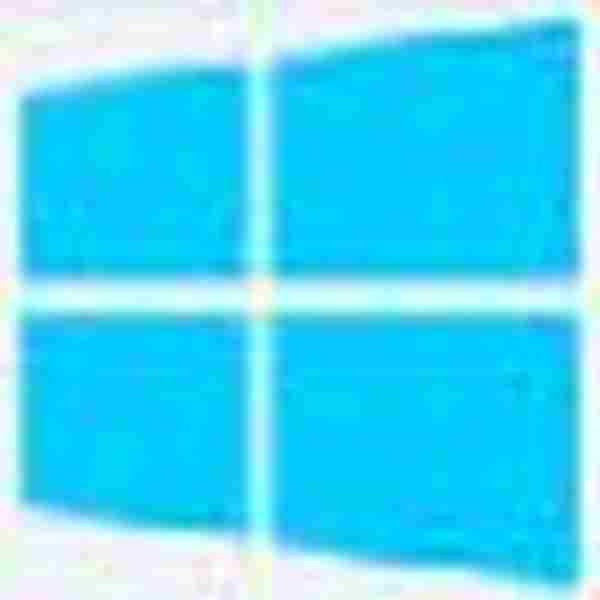
立即下载
win10电脑中IE浏览器不见了怎么解决
1、按下“Win+R”组合键呼出运行,在运行框中输入“iexplore.exe”按下回车键即可打开浏览器;

2、在任务栏上的IE选卡上单击右键,选择“将此程序锁定到任务栏”;

3、当我们关闭IE浏览器之后在直接点击任务栏上的IE小图标就可以直接打开IE了。
